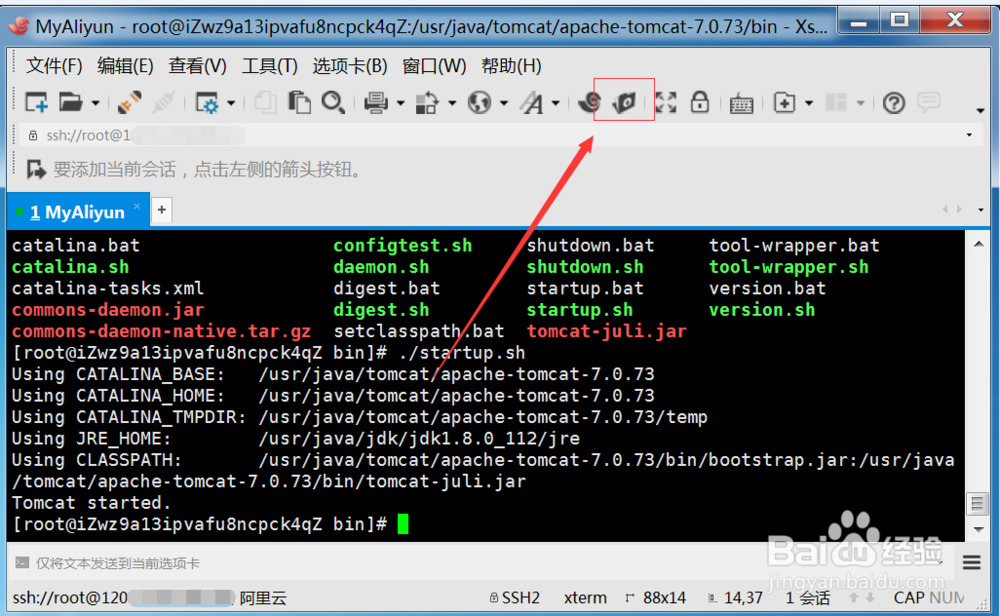在上一文中我们讲到了Xftp的安装步骤,接下来我们介绍一下Xftp的使用,通过Xftp将本地文件上传到云服务器端。如果安装了Xshell这个工具的话,可以通过Xshell的软件界面直接打开Xftp使用,非常的方便。本文仅分享给那些跟我一样的菜鸟,高手请略过哈哈。
工具/原料
Xftp
直接打开Xftp
1、双击安装好的Xftp工具,弹出如下图所示的页面,我们需要新建一个会话,如果已经有的话会在页面中显示,双击直接连接即可。

2、这时我们需要点击“新建”按钮,在下拉框中选择“会话”项。
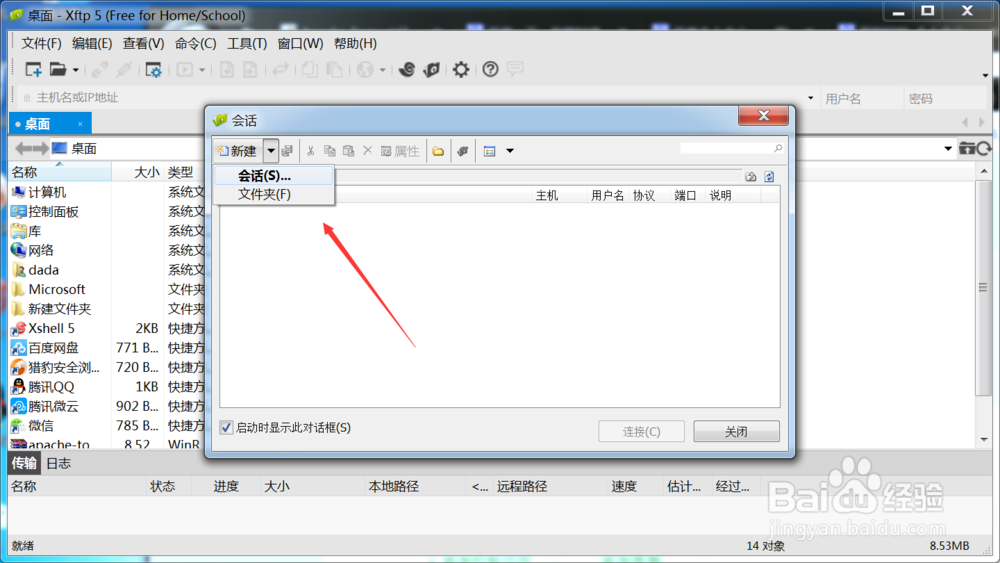
3、在弹出的会话属性页面中输入名称,主机IP,协议格式(FTP或者STP),我们在这里咸犴孜稍先选择FTP吧,其默认端口是21,用户名和密码是必须要输入进去的,输入完成后点“确定”即可。
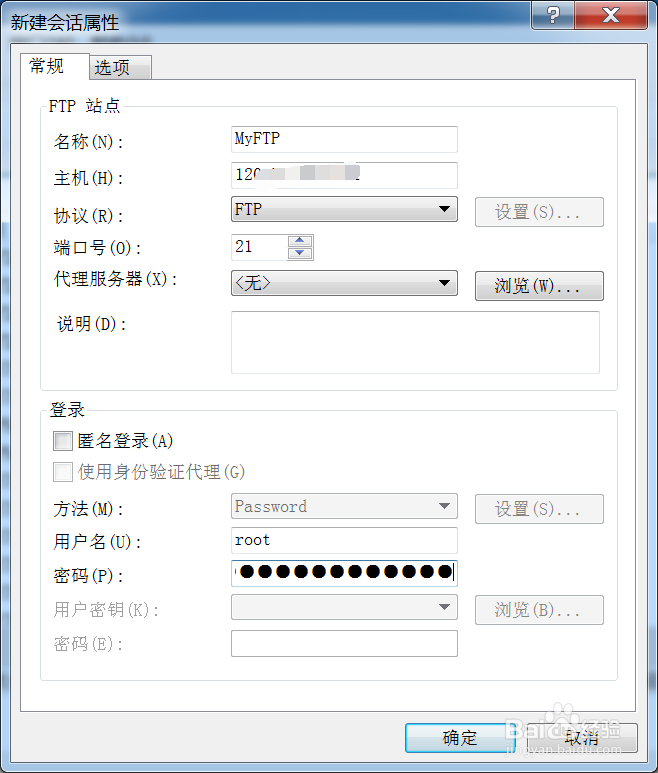
4、这样我们就生成一个会话了,下一次直接选择这个会话,然后点“连接”即可连接。

5、如果连接失败,会弹出如下图所示的错误框,连接失败的原因无非就是网络问题、会话属性设置问题等。
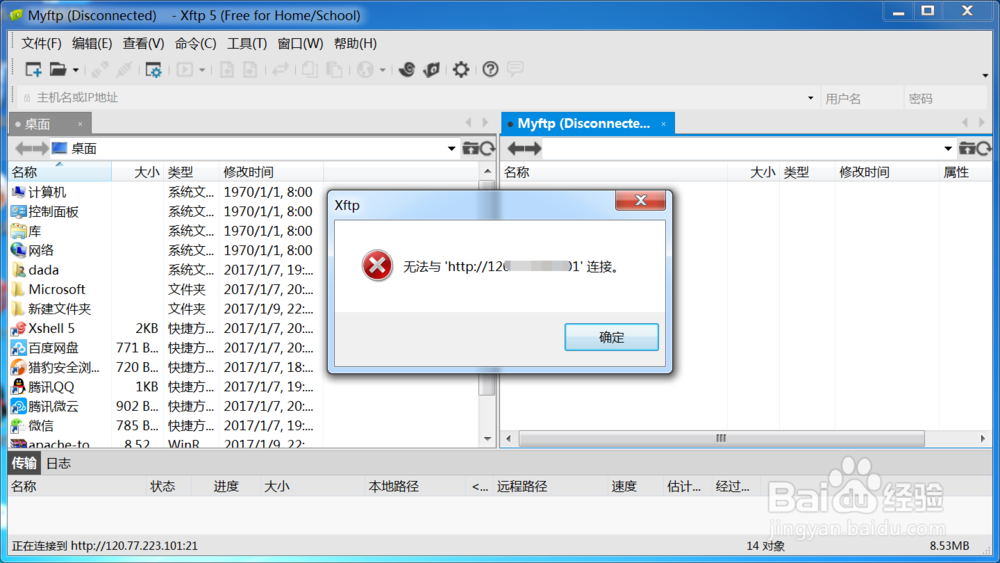
6、以上设置是FTP协议的,如果需要使用SFTP连接,则在协议一栏中选择“STP”即可,端口号是默认生成对应的,一般不需要改。
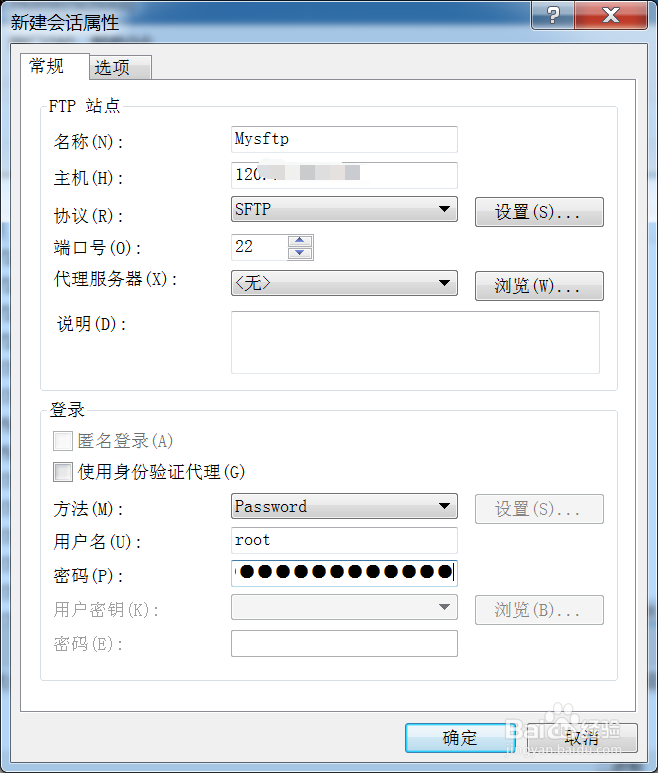
7、不同的会话设置后都会生成在会话列表中,下一次就不需要设置了,非常的方便。
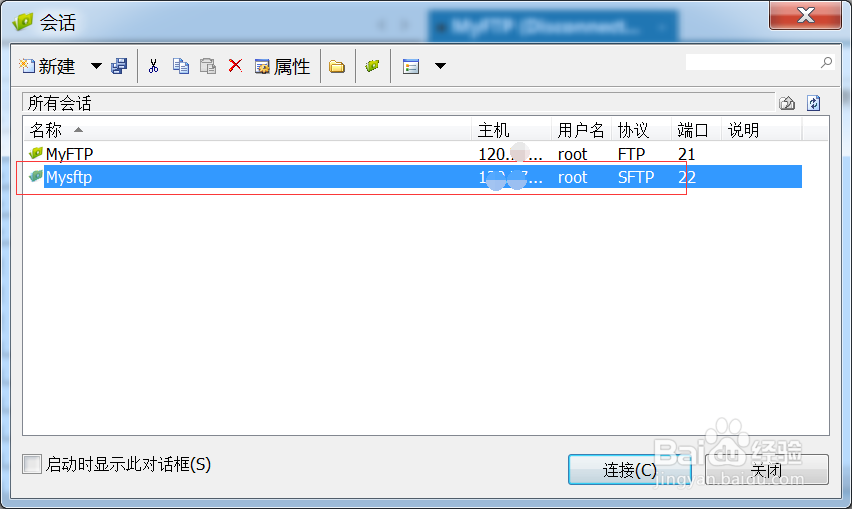
8、连接成功后,右侧页面显示服务端的FTP路径,左侧是本地路径,要上传文件,直接把左侧的文件用鼠标拖到右侧即可。
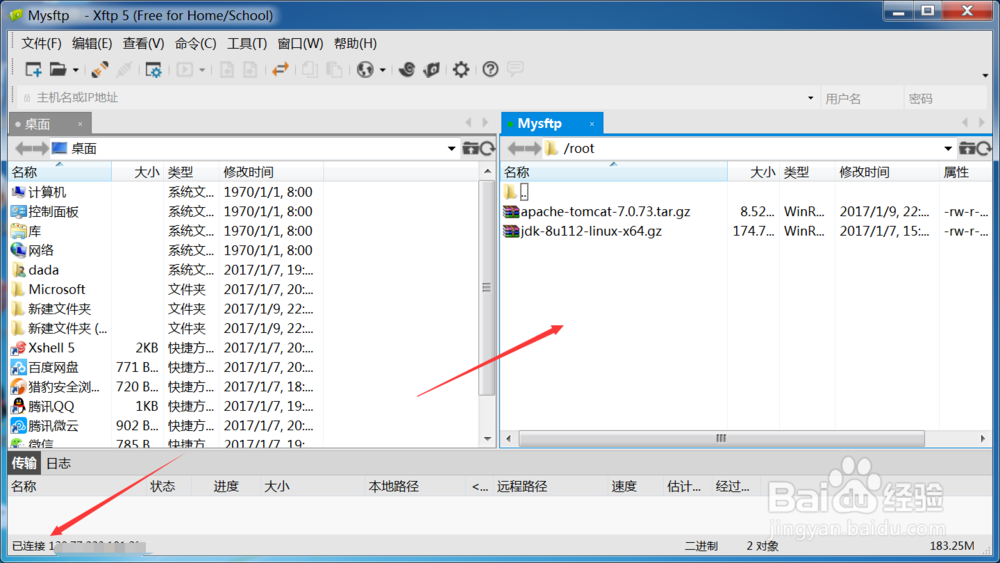
XShell中打开
1、如果安装了XShell,在打开XShell后,直接点击选择工具栏中的文件夹图标,如下图所示,Xftp不需要设置即可直接连接到服务器上。